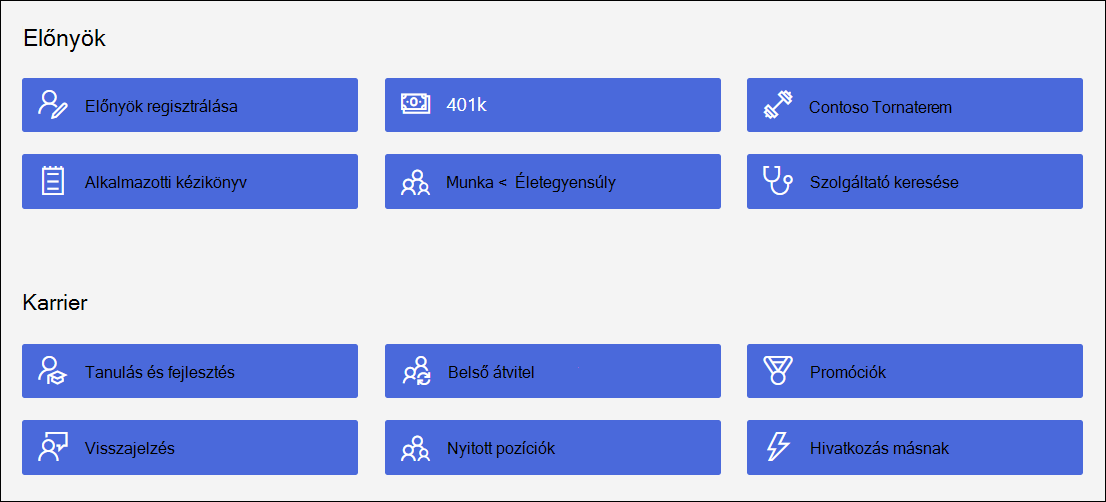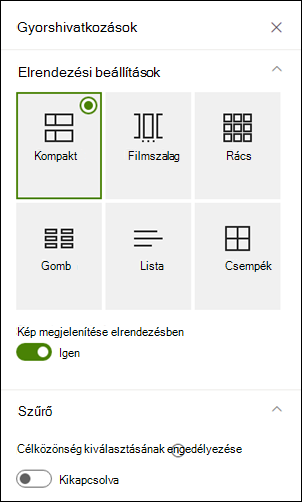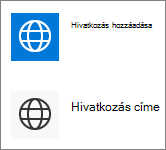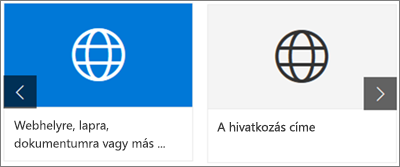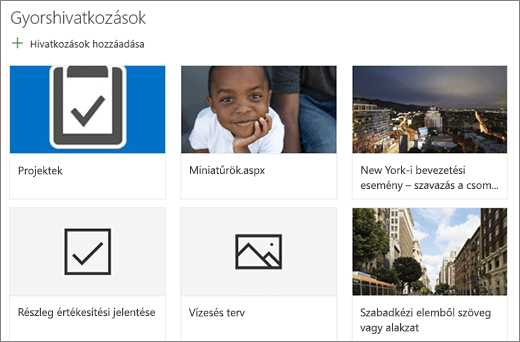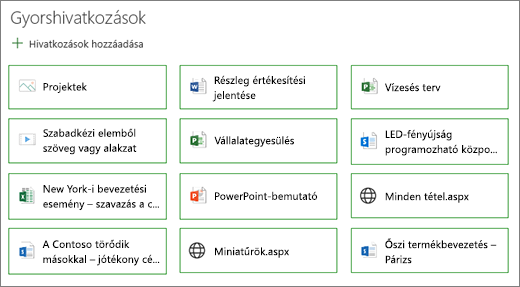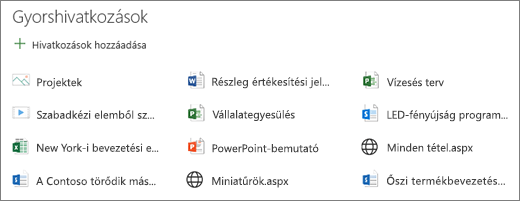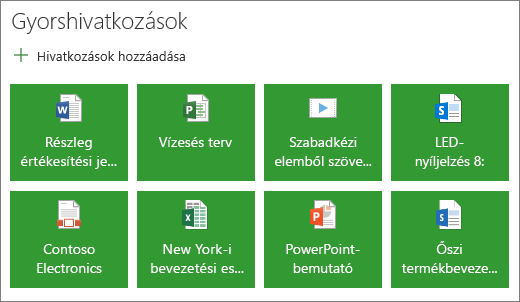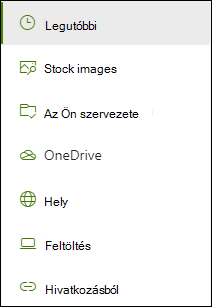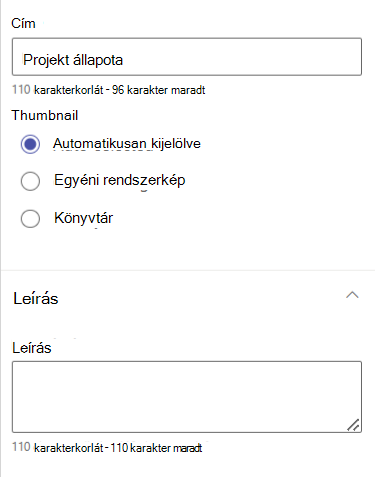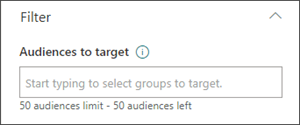Amikor modern lapot ad hozzá egy webhelyhez, kijelzőket adhat hozzá és szabhat testre, amelyek a lap építőelemei. Ez a cikk a Gyorshivatkozások kijelzőt ismerteti.
Megjegyzés: Bizonyos funkciókat fokozatosan vezetünk be azoknak a szervezeteknek, amelyek csatlakoztak a Célzott kiadás programhoz. Ez azt jelenti, hogy előfordulhat, hogy még nem látja ezt a funkciót, vagy az eltérhet a súgócikkekben leírtaktól.
A gyorshivatkozásokkal elemeket rögzíthet a lapra a könnyű hozzáférés érdekében.
Mit szeretne tenni?
A Gyorshivatkozások kijelző hozzáadása
-
Ha még nem váltott szerkesztési módra a lapon, válassza a lap jobb felső részén levő Szerkesztés gombot. Keresse meg az Eszközkészlet
-
Válassza az Összes kijelző megtekintése lehetőséget, majd a kijelzők listájából válassza a Gyorshivatkozások elemet, vagy húzza az egérrel.
-
Írja be a gyorshivatkozások címét a saját címének hozzáadásához.
-
Az elrendezés kiválasztásához válassza ki a Gyorshivatkozások fölötti elrendezési beállításokat .
-
Válassza a Tulajdonságok szerkesztése
Kompakt
A kompakt elrendezés úgy lett kialakítva, hogy 48 x 48 képpontos ikonokat jelenítsen meg.
Filmstrip
A Filmstrip elrendezés úgy lett kialakítva, hogy 212–286 képpont szélességű képeket jelenítsen meg 9/16 méretaránysal, ahol a magasság 9, a szélessége pedig 16.
Rács
csakSharePoint
csakSharePoint
Lista
csakSharePoint
Mozaikok
csakSharePoint
Hivatkozások felvétele
-
Válassza a + Hivatkozások hozzáadása lehetőséget.
-
Válasszon ki egy legutóbbi fájlt, vagy szerezzen be egy fájlt vagy képet az alábbi helyek egyikéről:
-
A Microsoft által biztosított stockképek
-
Webhely
-
Az Ön OneDrive-fiókja
-
Saját számítógép
-
Hivatkozás
-
Ha a szervezete jóváhagyott rendszerképeket adott meg, a Saját szervezet területen választhat a beállítás közül.
Megjegyzések:
-
A webes keresés Bing-képeket használ, amelyek a Creative Common licencet használják. Önnek kell áttekintenie egy kép licencelését, mielőtt beszúrja azt a lapra.
-
Ha Ön SharePoint rendszergazda, és meg szeretné tudni, hogyan hozhat létre objektumtárat a szervezet számára, olvassa el a Szervezeti adategység-tár létrehozása című témakört.
-
Ha Ön SharePoint rendszergazda, javasoljuk, hogy engedélyezze a Tartalomkézbesítési hálózat (CDN) használatát a képek lekérésének teljesítményének javítása érdekében. További információ a CDN-ekről.
-
-
-
Jelölje ki a képet, a lapot vagy a dokumentumot, és válassza a Beszúrás lehetőséget.
-
A jobb oldali eszközkészletben minden hivatkozáshoz rendelkezésre állnak beállítások. A beállítások az elrendezéshez kiválasztott beállításoktól függenek. Ha például a Leírások megjelenítése listaelrendezéshez lehetőséget választotta, hozzáadhat egy leírást az adott hivatkozáshoz. Az egyes hivatkozások egyéb beállításai az elrendezési beállításoktól függően magukban foglalják a kép módosítását, az ikonok formázását és a leírások hozzáadását.
Hivatkozások szerkesztése
-
Ha még nem váltott szerkesztési módra a lapon, válassza a lap jobb felső részén levő Szerkesztés gombot.
-
Vigye az egérmutatót a szerkeszteni kívánt elem fölé, majd válassza a Szerkeszteni
Ezzel megnyitja az elemhez tartozó eszközkészletet, ahol a hivatkozásra vonatkozó beállításokat fog használni. A beállítások az elrendezéshez kiválasztott beállításoktól függenek. Ha például a Leírások megjelenítése listaelrendezéshez lehetőséget választotta, hozzáadhat egy leírást az adott hivatkozáshoz. Az egyes hivatkozások egyéb beállításai az elrendezési beállításoktól függően magukban foglalják a kép módosítását, az ikonok formázását és a leírások hozzáadását.
-
A hivatkozások eltávolításához válassza a Trashcan ikont,
-
A hivatkozások átrendezéséhez húzza az elemeket az új helyekre az Áthelyezés ikonnal
Megjegyzés: A Filmstrip elrendezésben nem rendezheti át a hivatkozásokat.
Célközönség-megcélzás
A célközönségek megcélzásával előléptethet hivatkozásokat adott személyek csoportjaira. Ez akkor hasznos, ha egy adott csoport számára különösen fontos információkat szeretne bemutatni. Megcélozhatja például a projekt adott információira mutató hivatkozásokat a projekt csapattagjainak és érdekelt feleinek. A célközönség-megcélzás használatához először engedélyeznie kell a célközönség-megcélzást a kijelző tulajdonságpaneljén, majd szerkesztenie kell az egyes gyorshivatkozásokat a célközönség meghatározásához.
Megjegyzés: Ha olyan célközönségcsoportot választott ki, amelyet nemrég hozott létre vagy módosított, eltarthat egy ideig, amíg megjelenik az adott csoportra alkalmazott célzás.
Célközönség-megcélzás engedélyezése
-
Ha a lap még nincs szerkesztési módban, válassza a szerkesztés lehetőséget a lap jobb felső sarkában, és válassza a Gyorshivatkozások kijelzőt.
-
Válassza a Tulajdonságok szerkesztése
-
A Szűrés szakaszban állítsa a Célközönség-megcélzás engedélyezése kapcsolót Be állásba.
Az egyes hivatkozások célközönségének beállítása
-
Ha a lap még nincs szerkesztési módban, válassza a szerkesztés lehetőséget a lap jobb felső sarkában, és válassza a Gyorshivatkozások kijelzőt.
-
Mutasson a szerkeszteni kívánt hivatkozásra, majd válassza a szerkeszteni kívánt elem alján található
-
A Célközönségek csoportban írja be vagy keresse meg a megcélzni kívánt csoportot vagy csoportokat.
A lapon szerkesztési módban megtekintheti, hogy mely hivatkozásokra van célközönség kijelölve, ha a hivatkozás mellett
A lap közzététele után a célközönség-megcélzás érvénybe lép.